Інструкцію публікує The Verge.
LastPass дозволяє експортувати дані у вигляді файлу CSV або XML. Якщо ви плануєте перенести ці дані в інший сервіс, то CSV – кращий вибір.
Перед тим, як почати, рекомендується очистити диспетчер паролів.
Натисніть піктограму розширення і перейдіть до “Параметри облікового запису”> “Додатково”> “Експорт”> “Файл LastPass CSV”.
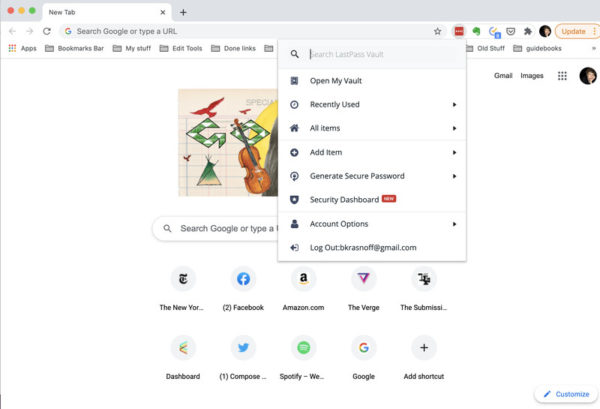
Вам буде запропоновано ввести майстер-пароль, щоб продовжити.
Потім ви або отримаєте запрошення завантажити файл CSV, або побачите екран, заповнений текстом, з якого складається цей файл. Якщо ви отримали запрошення, ви можете зберегти файл як зазвичай.
Якщо ви не хочете встановлювати розширення для браузера, перейдіть на LastPass.com і увійдіть до свого облікового запису.
Клацніть “Розширені можливості пошуку” в лівому меню. Натисніть “Експорт” і введіть свій майстер-пароль, якщо буде потрібно.
Далі повинен з’явитися розділений комами список всіх ваших паролів на окремій сторінці. Ви можете вибрати весь вміст сторінки, перейшовши в головне меню і вибравши “Правка”> “Вибрати все”. Потім ви можете скопіювати дані і вставити їх на текстову сторінку за допомогою текстового редактора.
Після того, як ви обрали новий менеджер паролів, ви можете видалити свій обліковий запис і дані з LastPass.
У браузері перейдіть на сторінку LastPass “Видалити ваш обліковий запис”.
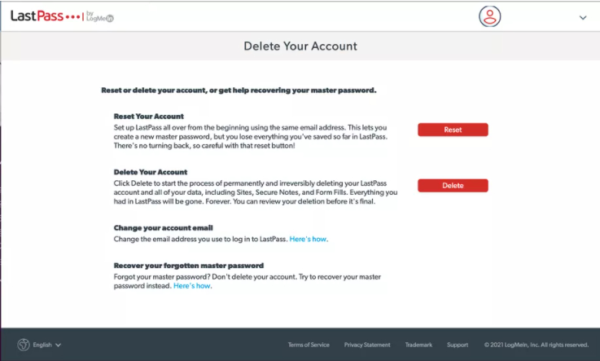
Клацніть червону кнопку “Видалити”.
Якщо ви пам’ятаєте свій майстер-пароль, натисніть “Так”. Вам буде надано останній шанс завантажити свої дані, а також запропоновано ввести пароль. Потім натисніть “Видалити”.
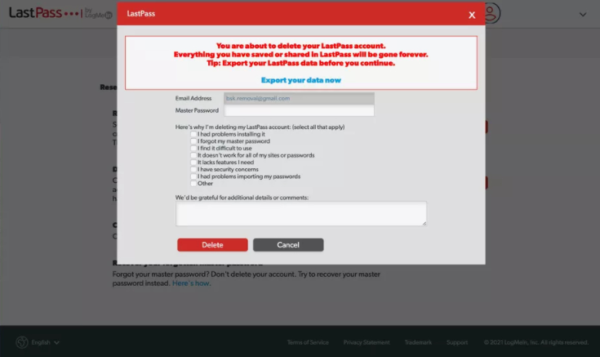
Якщо ви не пам’ятаєте свій майстер-пароль, натисніть “Ні”. Вам буде надана можливість завантажити свої дані і запросити адресу електронної пошти. Також надсилається повідомлення електронної пошти з посиланням, по якій ви зможете видалити обліковий запис.
При цьому важливо переконатися, що у вас є копія ваших паролів і новий менеджер, який вас влаштовує.
- Раніше команда менеджера паролів LastPass оголосила, що з 16 березня сервіс перестане бути безкоштовним для двох пристроїв.





